
Come rimuovere il passcode da iPhone? [Un tutorial passo-passo]

L'aggiunta di un passcode sui nostri telefoni è un modo migliore per garantire che tutti i file siano al sicuro da occhi indiscreti. Dovresti impostare un codice di accesso sicuro, più facile da ricordare ma difficile da indovinare. Naturalmente, dopo averlo impostato, dovresti sempre ricordarlo.
Potresti voler rimuovere i passcode per vari motivi; vuoi regalarlo a qualcuno o rivenderlo. Anche se non è consigliabile rimuovere il passcode dal tuo dispositivo, a volte non hai altra scelta che andare avanti. Quindi, per sapere come rimuovere il passcode dal tuo iPhone, leggi questo articolo per conoscere i modi migliori per farlo.
Quando usi il tuo iPhone, ti consigliamo di completare un certo rapidamente. Se hai impostato un codice a 6 cifre o lettere come passcode sul tuo iPhone, impiegherai più tempo per inserire la password. Inoltre, potresti inserire la password errata.
Questi secondi sprecati possono costarti; Potresti perdere l'occasione di scattare una foto o annotare informazioni importanti da utilizzare in seguito. Ma, quando rimuovi la password, usi semplicemente il tasto di accensione o il tasto laterale per aprire il telefono, accedere più velocemente a una particolare app e annotare tutto ciò che hai in mente.
D'altra parte, lasciare il tuo dispositivo senza un passcode significa che chiunque può accedere alle tue informazioni personali.
Pertanto, se la comodità di utilizzare il dispositivo supera il rischio che il telefono sia vulnerabile ad accessi non autorizzati, prendi in considerazione la possibilità di rimuovere il passcode.
L'impostazione di un passcode sul tuo iPhone è essenziale per salvaguardare le informazioni del tuo dispositivo. Tuttavia, l'inserimento ripetuto del passcode ogni volta che si accende o si riattiva il dispositivo dalla modalità Sleep potrebbe causare inconvenienti. Puoi disabilitare in modo permanente o temporaneo il passcode tramite l'app Impostazioni sul tuo iPhone. Ecco come disattivare vari passcode dell'iPhone:
Per iPhone X e versioni successive:
Passaggio 1. Vai alla pagina Impostazioni del tuo iPhone e scorri verso il basso fino a "Menu passcode".
Passaggio 2. Trova l'opzione "Face ID e passcode". Quando ti viene chiesto di inserire la password corrente, inseriscila e procedi a scegliere l'opzione "Disattiva password".

Passaggio 3. Verrà visualizzata una piccola finestra di dialogo che chiede conferma. Scegli l'opzione "Disattiva".
iPhone meno recenti:
Passaggio 1. Vai su "Impostazioni", quindi cerca "Menu passcode". Seleziona "Touch ID e passcode".
Passaggio 2. Inserisci la tua password attuale e scegli l'opzione "Disattiva passcode".
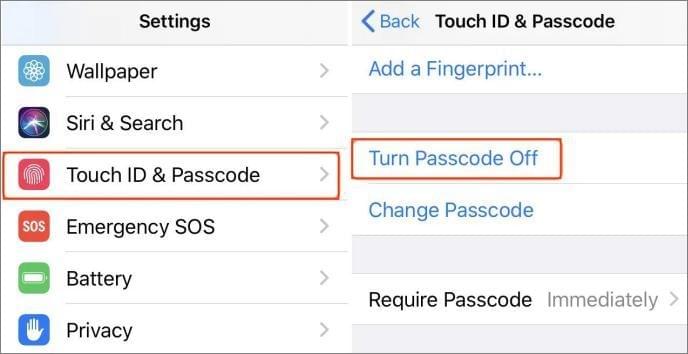
Passaggio 3. Infine, quando viene visualizzata la finestra di dialogo, conferma di volerla disattivare facendo clic su "Disattiva".
Potrebbe piacere:
Come rimuovere il passcode iPhone dimenticato senza ripristinare? (3 semplici modi)
Come sbloccare l'iPhone senza passcode?
A volte, dimentichiamo il passcode che avevamo impostato sui nostri dispositivi. Se questo è il tuo caso, possiamo cancellare completamente il passcode dal tuo iPhone.
Tieni presente che la rimozione di un passcode Apple può essere difficile. Apple è seriamente intenzionata a proteggere le informazioni dei suoi utenti. Tuttavia, puoi rimuovere il passcode da un iPhone con i metodi indicati di seguito:
Il primo e migliore metodo per rimuovere i passcode dell'iPhone è utilizzareiOS Sblocca. Questo strumento di sblocco per iPhone affidabile e facile da usare supporta tutti i tipi di blocchi dello schermo. Puoi rimuovere diversi tipi di password dello schermo sul tuo iPhone, come blocchi schermo, Face ID e Touch ID, passcode di Screen Time, anche se non ricordi la password.
È compatibile con la maggior parte dei dispositivi iOS come iPhone, iPad e iPod. Se hai bisogno di sbloccare il blocco dello schermo o cancellare l'intero dispositivo, puoi provare questo potente strumento. Può rimuovere i blocchi dello schermo in pochi minuti.
Alcune caratteristiche chiave sono le seguenti:
Fai clic sul pulsante qui sotto per scaricare una versione di prova gratuita di iOS Unlock.
Lo strumento di sblocco iOS può sbloccare iOS dispositivi senza passcode, rendendo il dispositivo nuovamente utilizzabile. I seguenti passaggi mostrano come eliminare un passcode su iPhone senza password.
01Scarica e installa iOS Unlock
Innanzitutto, devi scaricare e installare il software iOS Unlock sul tuo computer. Al termine dell'installazione, collega il tuo iPhone al computer utilizzando un cavo USB. Avvia il software iOS Unlock e seleziona l'opzione "Sblocca iOS schermo".

02Scarica il pacchetto firmware
Quindi, segui le istruzioni sullo schermo per mettere il tuo iPhone in modalità di ripristino. Una volta che il tuo iPhone è in modalità di ripristino, il software iOS Unlock lo rileverà e ti chiederà di scaricare il pacchetto firmware per il tuo modello di iPhone. Scegli la versione del sistema desiderata e fai clic su "Avvia" per avviare il download.

03Rimuovi il passcode da iPhone
Infine, fai clic su "Sblocca ora" e attendi che il software iOS Unlock completi il processo di sblocco. Una volta sbloccato, il tuo iPhone verrà riavviato automaticamente e potrai configurarlo come nuovo dispositivo.

Per saperne di più:
6 correzioni comprovate per "Il tuo passcode è necessario per abilitare Face ID"
Come reimpostare il passcode delle restrizioni su iPhone? [I modi efficaci]
Puoi anche rimuovere il passcode dal tuo iPhone inizializzandolo da remoto utilizzando la funzione Dov'è. Ma questa funzione dovrebbe essere abilitata sul tuo dispositivo prima di poterla utilizzare. Ecco come sbarazzarsi del passcode su iPhone tramite la funzione Dov'è:
Passaggio 1. Vai al sito web di iCloud su qualsiasi browser del tuo computer. Dopo aver aperto il sito web di iCloud, accedi al tuo account utilizzando l'ID Apple e il passcode corretti.
Passaggio 2. Scegli "Trova il mio iPhone" dalle opzioni elencate, quindi seleziona "Tutti i dispositivi".
Passaggio 3. Infine, fai clic su "Cancella iPhone".

Da non perdere:
Il passcode è scaduto sul tuo iPhone e il passcode di sblocco è scaduto [5 modi]
Come sbloccare il passcode dell'iPhone senza computer (risolto)
Questo è tutto su come rimuovere le password su iPhone. Hai diversi modi per rimuovere il passcode dal tuo iPhone, anche se hai dimenticato il passcode. Se riesci ad accedere alle Impostazioni del tuo dispositivo, puoi rimuovere il passcode da lì. Tuttavia, se non ricordi la password, usa iOS Sblocca o la funzione Dov'è. Consigliamo vivamente di utilizzare iOS Unlock, un'app di terze parti potente ed efficiente per sbloccare i iOS dispositivi.
Articoli Correlati:
6 Potente software di rimozione della schermata di blocco Android per PC e Mac
5 modi per sbloccare Android telefono se hai dimenticato la password
Come hackerare il tempo dello schermo su iPhone?
Come sbloccare l'ID Apple senza numero di telefono o password in 5 modi comprovati?
Come ripristinare l'iPhone senza la password di iCloud? [Da non perdere]